MSSQL-如何離線安裝 Reporting Services 2016 的開發工具?
有時候安裝工具沒有想像中的順利,就像筆者遇到的問題,要在一台不能連上網際網路的電腦安裝 Reporting Services (RS) 2016 的開發工具,以這個版本在當期可以用 Visual Studio 2017 與 Visual Studio 2019 來開發,但必需另外安裝 SQL Server Data Tools (以下簡稱 SSDT) 。
SSDT 是一款新式開發工具,可用來建置 SQL Server 關聯式資料庫、Azure SQL 中的資料庫、Analysis Services (AS) 資料模型、Integration Services (IS) 套件和 Reporting Services (RS) 報表。 有了 SSDT,您便可設計和部署任何 SQL Server 內容類型,就像在 Visual Studio 中開發應用程式一樣容易。
注意 沒有適用於 Visual Studio 2019 的 SSDT 獨立安裝程式
所以接下來我們用Visual Studio 2017 的 SSDT 離線安裝吧。
離線安裝
首先在一台能連上網際網路的電腦完成下列步驟:
先來查看剛下載的檔案
C:\Users\alvinlin> D:
D:\> cd temp
D:\Temp> dir
磁碟區 D 中的磁碟是 DATA
磁碟區序號: CA1A-0053
D:\Temp 的目錄
2020/10/20 上午 11:08 <DIR> .
2020/10/20 上午 11:08 <DIR> ..
2020/10/20 上午 11:07 949,585,768 SSDT-Setup-CHT.exe
2020/10/20 上午 11:08 1,265,408 vs_SQL.exe
2 個檔案 950,851,176 位元組
2 個目錄 260,921,925,632 位元組可用
注意 筆者當時的作業環境是在繁中,所以下載下來的 SSDT 安裝程式是 SSDT-Setup-CHT.exe
當這二個檔案都下載完成後,這裡筆者是下載到 D:\Temp ,接下來執行下列命令,才能真正把離線安裝的檔案全部下載下來。
D:\Temp> vs_sql.exe --layout D:\Temp\vs2017ssdt
使用 --layout 選項是關鍵,這會為離線安裝下載實際檔案。 以實際配置路徑取代 <filepath> 來儲存檔案。
- 針對特定語言,請傳遞地區設定:
vs_sql.exe --layout c:\<filepath> --lang en-us(一種語言 ~1 GB)。 - 針對所有語言,請省略
--lang引數:vs_sql.exe --layout c:\<filepath>(所有語言 ~3.9 GB)。
完成前述步驟之後,就可以執行下列步驟進行離線安裝:
-
#1 執行
vs_setup.exe --NoWeb,以安裝 VS2017 Shell 及 SQL Server 資料專案。 依照慣例,我們先檢查一下再執行D:\Temp\vs2017ssdt> dir vs_s*.exe 磁碟區 D 中的磁碟是 DATA 磁碟區序號: CA1A-0053 D:\Temp\vs2017ssdt 的目錄 2020/10/20 上午 11:08 1,265,408 vs_setup.exe 2020/10/20 上午 11:08 1,265,408 vs_SQL.exe 2 個檔案 2,530,816 位元組 0 個目錄 260,921,450,496 位元組可用 D:\Temp\vs2017> vs_setup.exe --NoWeb注意 筆者當時安裝時,遇到安裝失敗,經查看 Log 後,發現是
vc_redist.x64.exe安裝失敗,因為筆者沒有先了解系統需求,所以安裝前請務必確保vc_redist.x64.exe已先安裝,請參考最新支援的 Visual C++ 下載。 -
#2 從配置資料夾執行
SSDT-Setup-ENU.exe /install,並選取 SSIS/SSRS/SSAS。 a. 若要自動安裝,請執行SSDT-Setup-ENU.exe /INSTALLALL[:vsinstances] /passive。 這裡我採用選取的方式D:\Temp\vs2017> SSDT-Setup-CHT.exe /install正常會出現如下圖
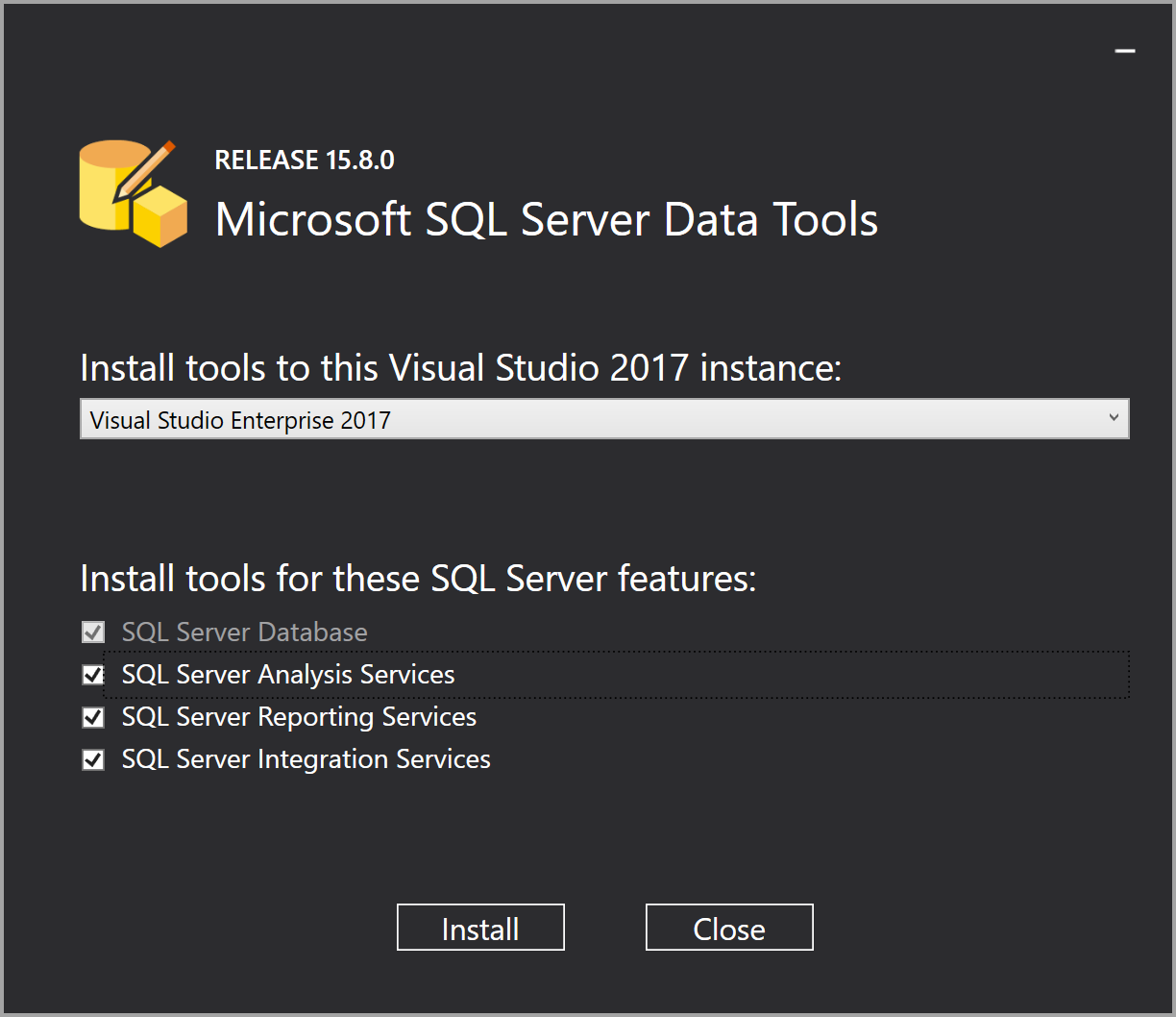
有沒有發現筆者上述 #2 用的是
SSDT-Setup-CHT.exe,結果因為語系不同,導致安裝失敗了,當時是在簡中的環境執行SSDT-Setup-CHS.exe /install,結果出現如下圖的錯誤。
所以,請選擇可用語言 - 適用於 VS 2017 的 SSDT
由於筆者要安裝的環境是英文環境,所以改用英文版的吧!
在改用英文版安裝時,再度發生了小插曲,在安裝完 SSRS 還是
vc_redist.x64.exe後,似乎有要求要重開機,筆者當時沒有注意就取消,結果就出現下圖。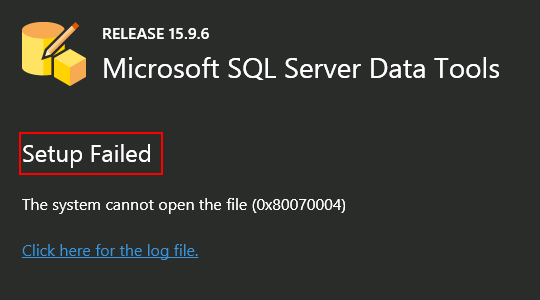
好吧! 那就重開機再繼續剛才的指令,終於安裝成功了。
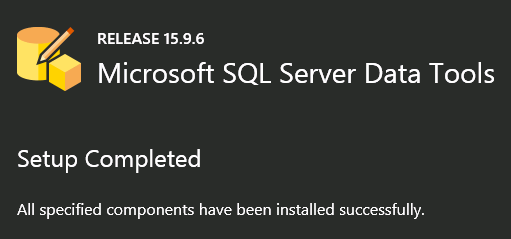
若要查看可用的選項,請執行 SSDT-Setup-ENU.exe /help
心得
- 安裝前先檢查系統安裝的要求,否則安裝失敗時再去看 Log 更花時間。
- 當有訊息跳出時,還是要仔細看一下,不要慣性的「下一步」。

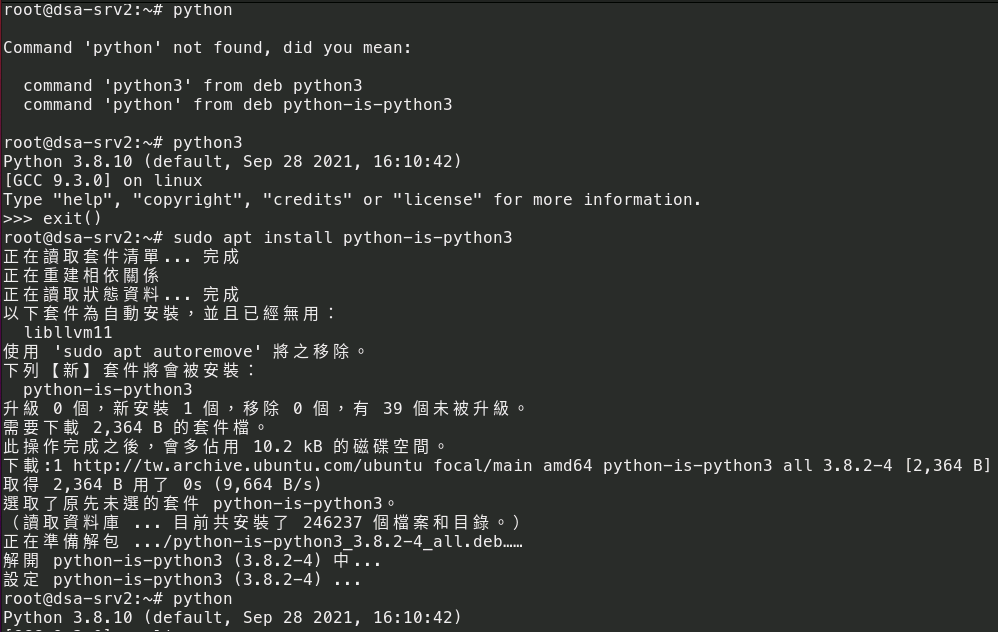
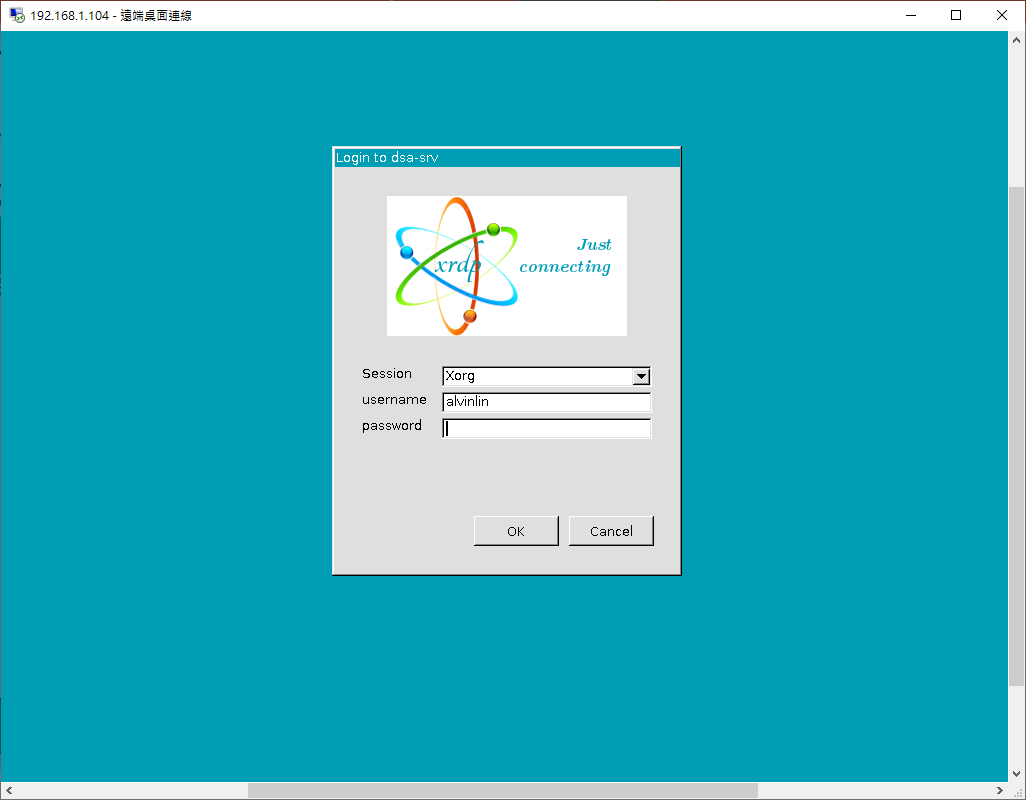
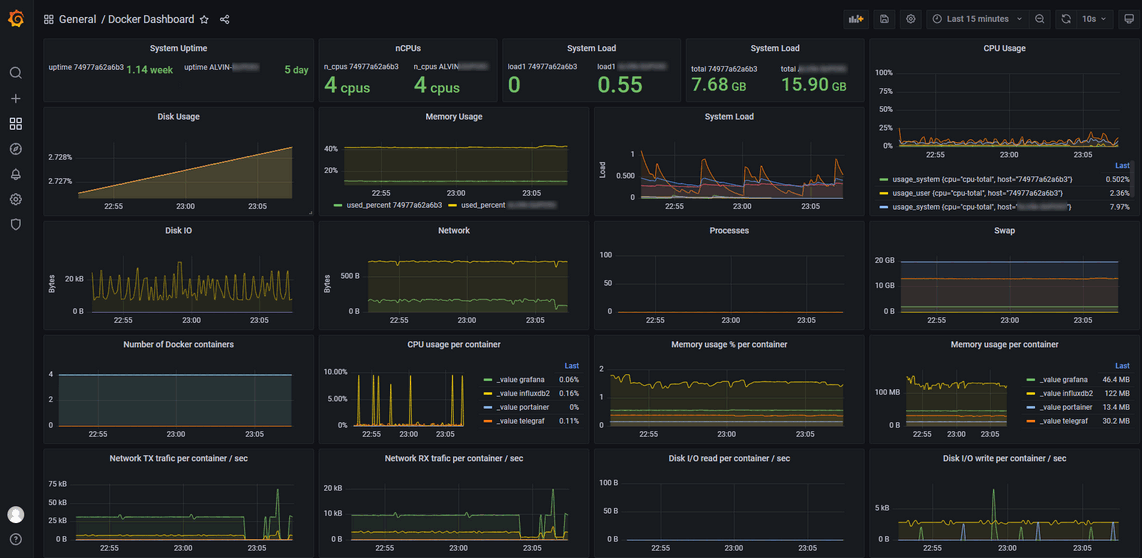
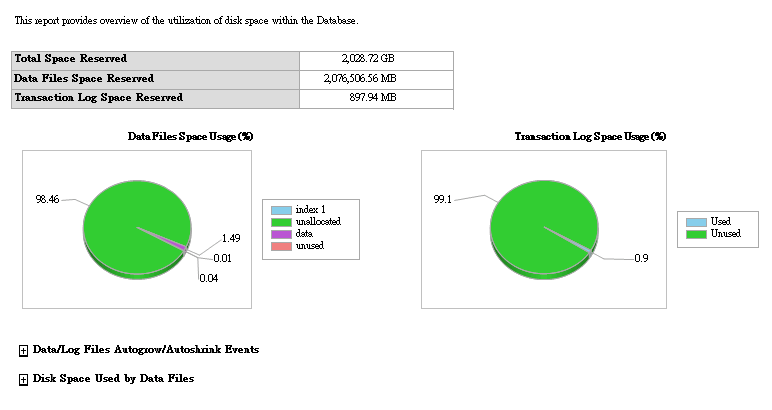
留言